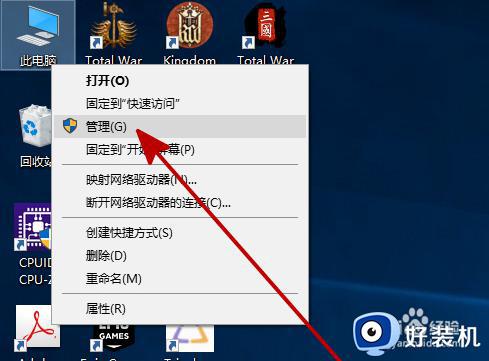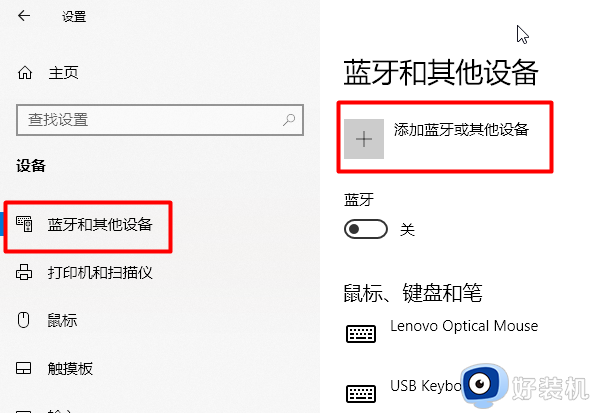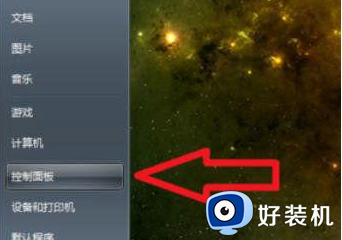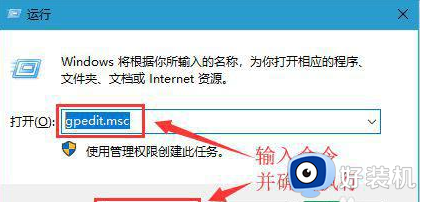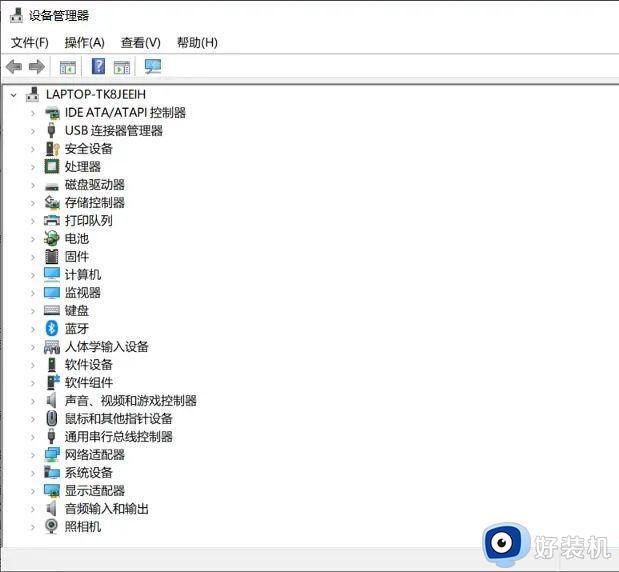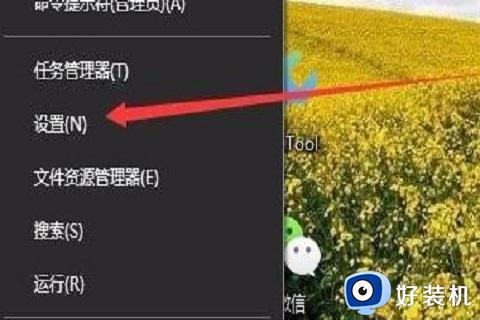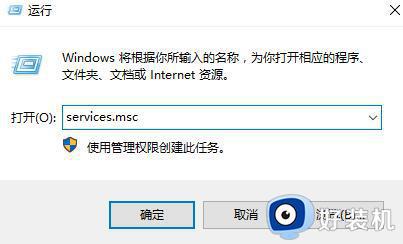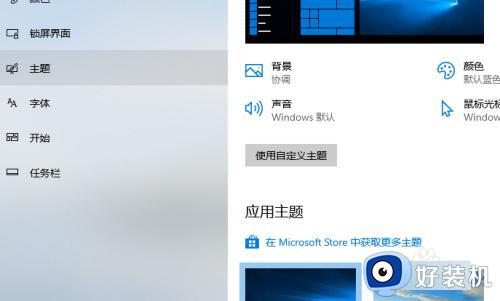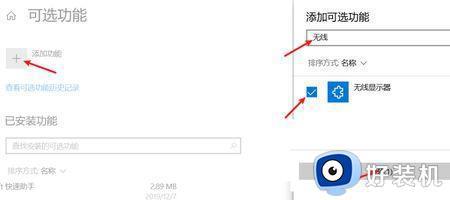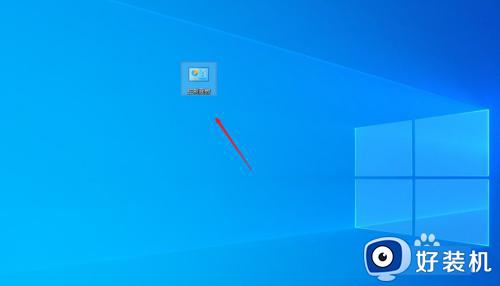win10添加无线显示器的方法 win10怎么添加无线显示器
时间:2023-05-06 10:32:20作者:zheng
我们可以在win10操作系统中自定义添加无线显示器,在连接无线显示器之后我们就可以进行无线投屏,非常的方便快捷,但是有些用户想要在win10中添加无线显示器,但是却不知道该如何才能添加,今天小编就教大家win10添加无线显示器的具体方法,如果你刚好遇到这个问题,跟着小编一起来操作吧。
推荐下载:win10纯净版系统
方法如下:
1、打开显示设置
在电脑桌面,打开菜单,选择显示设置选项。
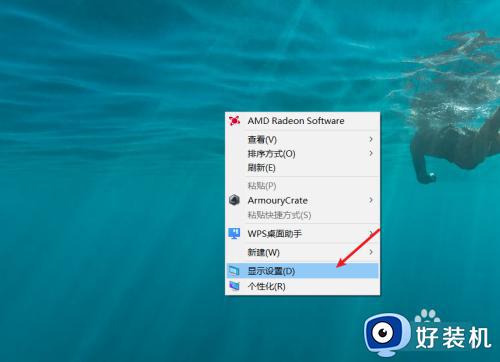
2、打开连接到无线显示器
在显示设置页面中,打开连接到无线显示器选项。
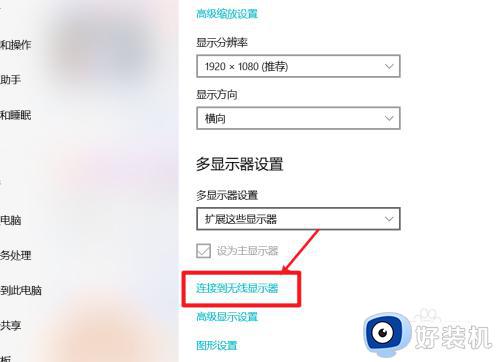
3、点击搜索选项
在连接窗口窗口中,点击搜索选项。
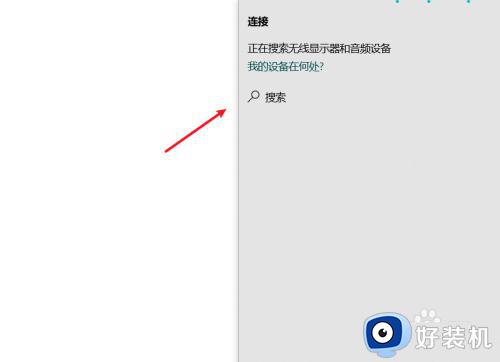
4、添加无线显示器
我们就可以搜索到显示器,进行连接后,就可以添加了。
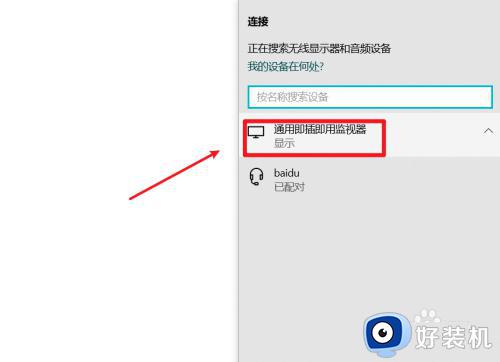
以上就是关于win10添加无线显示器的具体方法的全部内容,还有不懂得用户就可以根据小编的方法来操作吧,希望能够帮助到大家。